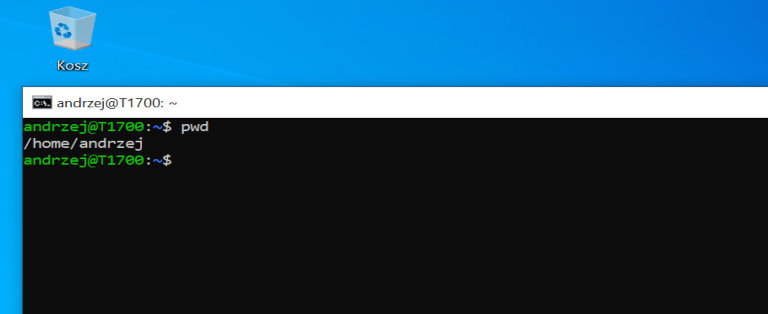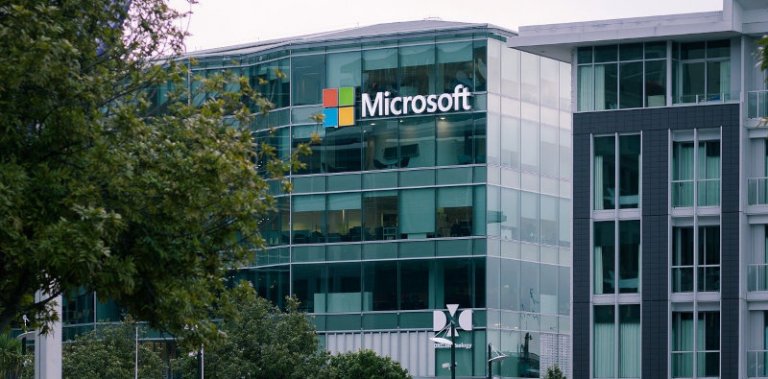
czwartek,
Klient SSH w Windows 10
W systemach Windows Server 2019 i Windows 10 od wydania 1809 z kwietnia 2018 roku dostępny jest klient SSH. W starszych wydaniach Windows 10 pojawi się on po aktualizacji systemu. Można łatwo sprawdzić, czy klient SSH jest zainstalowany, aby to zrobić, należy przejść do ustawień systemu. Po kliknięciu ikony Windows (najczęściej z lewej dolnej strony ekranu) wybierz ikonę ustawień.
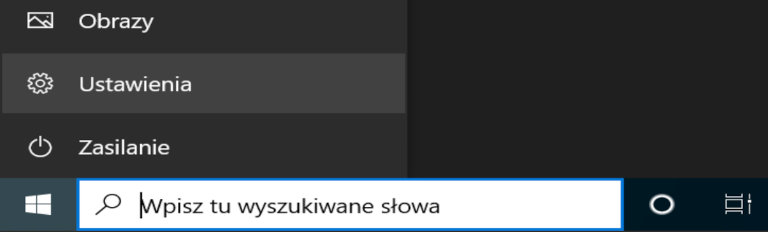
Funkcje opcjonalne, w tym klienta SSH, znajdziesz w lokalizacji:
Ustawienia > Aplikacje > Aplikacje i funkcje > Funkcje opcjonalne
Jeśli na liście nie ma klienta SSH, przejdź do opcji „Dodaj funkcję” i go zainstaluj.
Klient ssh może być wywołany z wiersza poleceń systemu Windows. W wywołaniu programu ssh należy przekazać nazwę użytkownika na zdalnym hoście oraz adres sieciowy, z którym się łączymy.
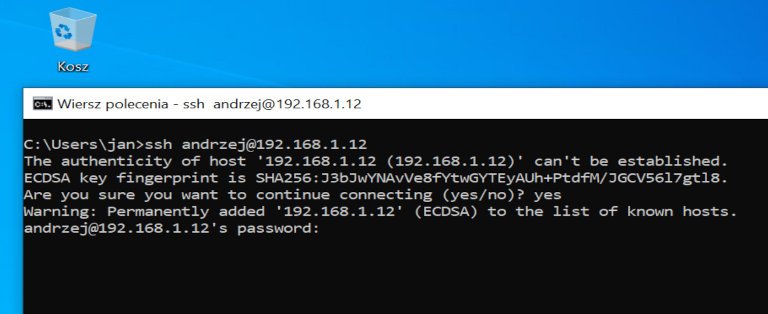
Podczas nawiązywania połączenia po raz pierwszy pojawi się komunikat jak na powyższym zrzucie ekranu. Należy go potwierdzić (wpisz yes i wciśnij klawisz enter). Po zalogowaniu można pracować na zdalnym hoście tak jak na lokalnej konsoli. W prezentowanym przykładzie połączono się z systemem Ubuntu.